この記事では、EasyBlocks DHCP、DDNシリーズからIPアドレスを払い出すためのセットアップ方法について紹介していきます!
EasyBlocks DHCPシリーズはもちろんですが、EasyBlocks DDNシリーズでもDHCPサーバーとして、同一セグメントのネットワーク機器にIPアドレスを払い出すことができます。また、複数のイーサネットポートやタグVLANを使用することで、いくつものセグメントに対してIPアドレスを払い出すこともできます。
そこで今回は!
EasyBlocks DHCP、DDNシリーズからIPアドレスを払い出すセットアップ方法をご説明していきます。
はじめに
今回、ご紹介する機能はEasyBlocks DHCP、DDNの基本的なDHCPサーバー機能となり、使用するバージョンは以下の通りとなります。
EasyBlocks DHCPシリーズ:バージョン 1.2.1
EasyBlocks DDNシリーズ:バージョン 1.1.0
この機能は「設定したサブネットに従い、IPアドレスをネットワーク機器に払い出す設定」となります。
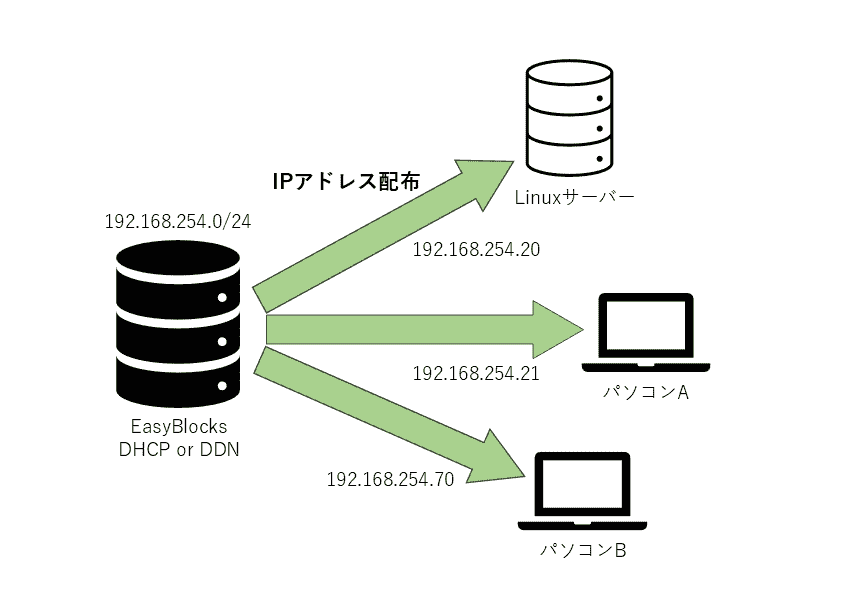
動的IPアドレスと合わせて、固定IPアドレスもMACアドレスに紐付て払い出すことができるため、固定IPアドレスの設定方法も説明します。
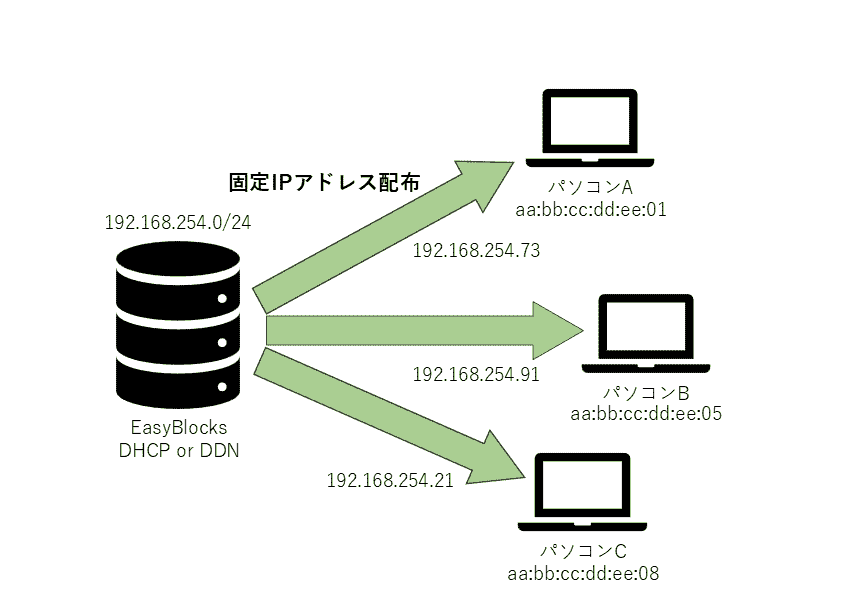
※本記事でご紹介する「IPアドレスを払い出す設定」では、初期セットアップがされていることを前提としています。
☟初期セットアップ方法は、以下の記事から確認できます☟

セットアップの手順
今回の記事ではEasyBlocks DHCPシリーズの画面を例にしていますが、EasyBlocks DDNシリーズでも同様の方法でセットアップすることができます
DHCPサービスの設定
① まず、DHCPのサービスタブから[起動]を有効にします。有効にしたら保存します。
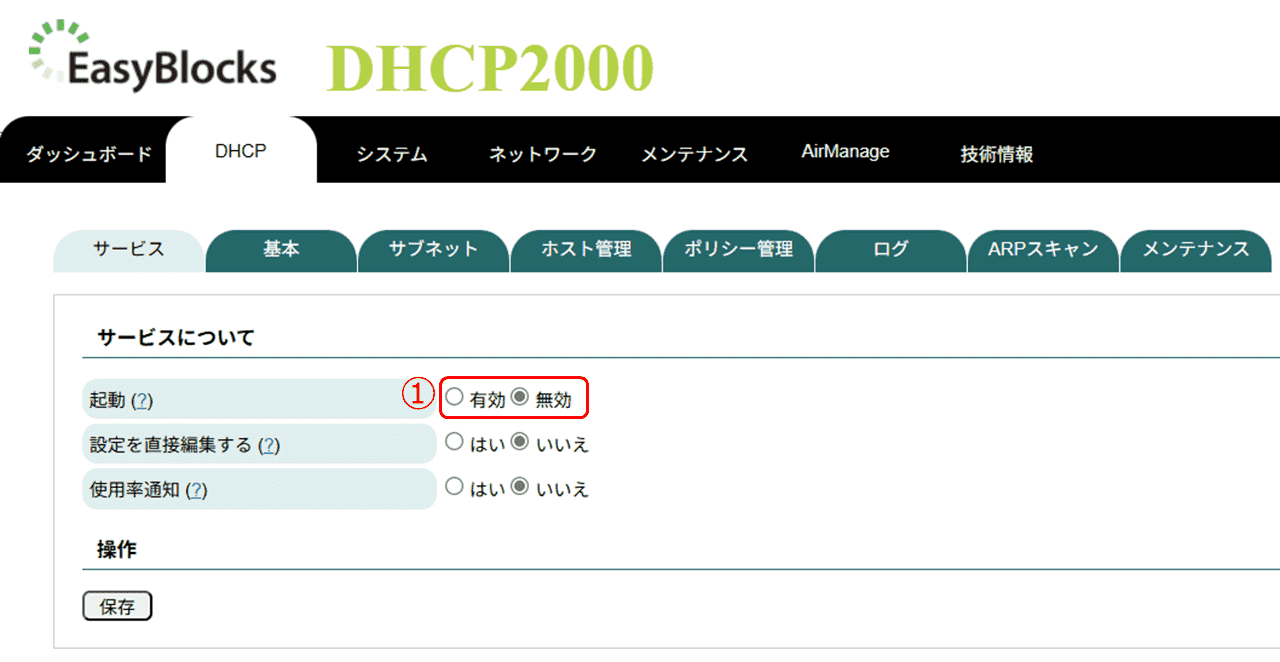
保存すると画像のような表示となり、DHCPサービスが有効になります。
② 後述するサブネットやホスト管理の設定を保存した後、設定の再起動を押すと設定が反映されます。
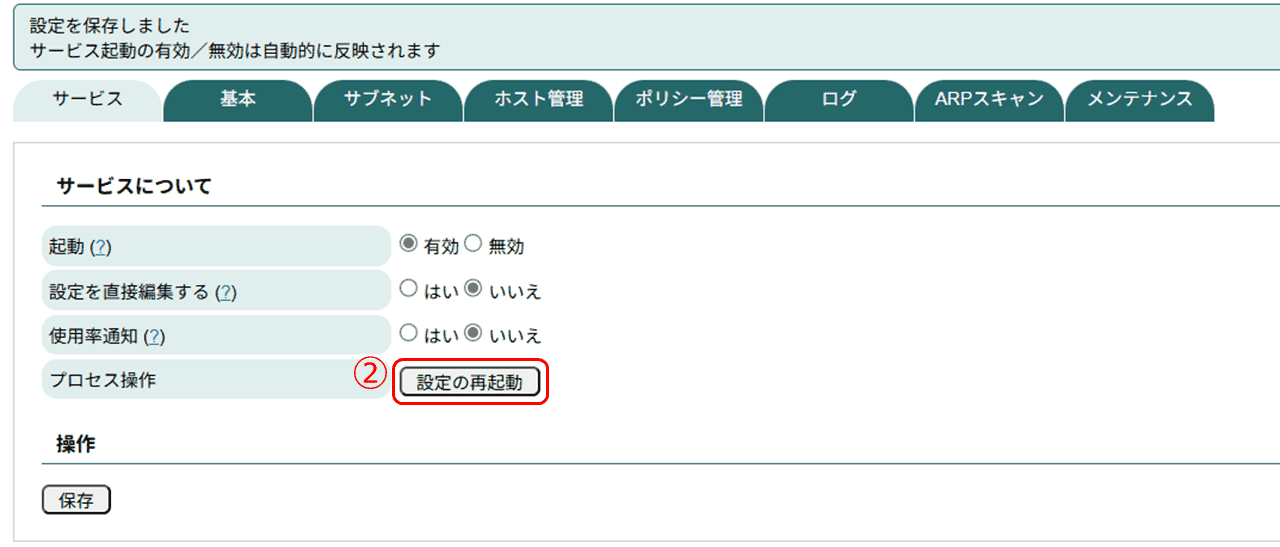
DHCPサービスを有効にした後、設定したDHCPサービスの内容(サブネットやホスト管理など)は設定の再起動または本体を再起動するまで反映されません。
サブネットの設定
次に、サブネットタブを開きます。
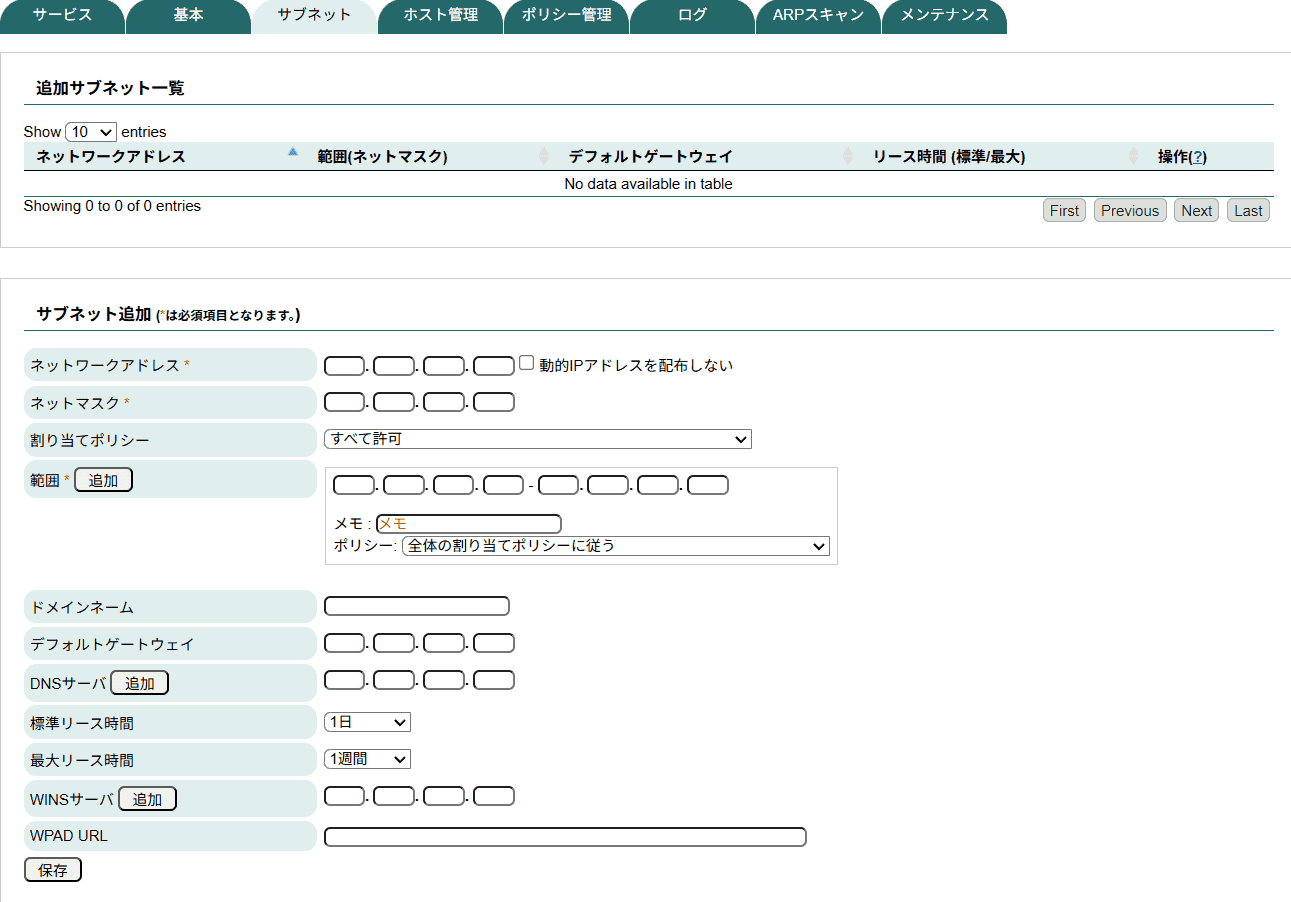
サブネットを設定するため、サブネット追加の各項目を入力していきます。
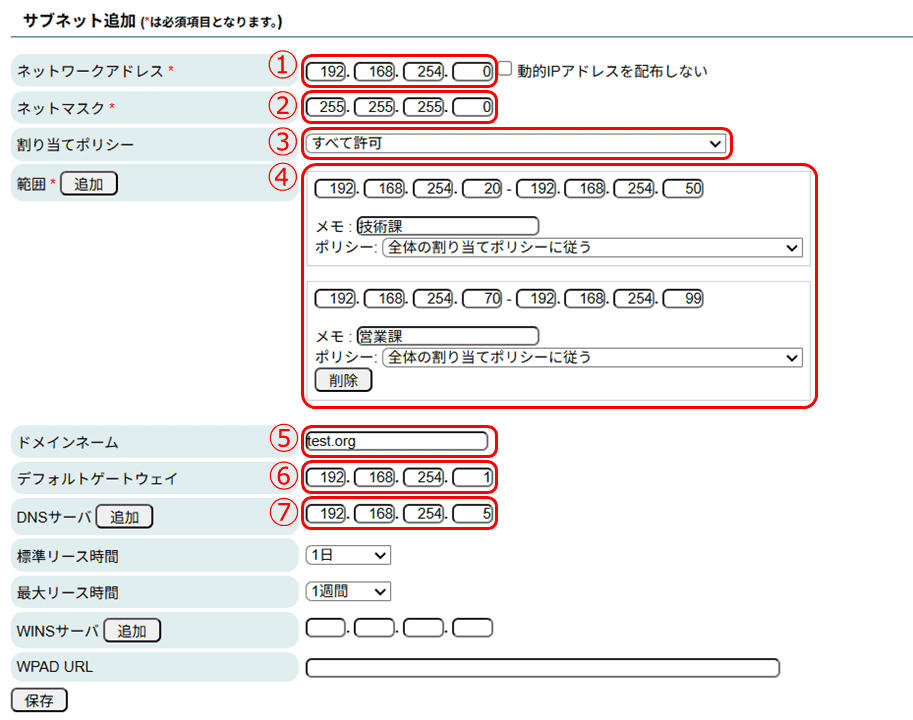
① ネットワークアドレス:払い出したいプライベートアドレスを入力します。※必須事項
② ネットマスク:入力した①に対応するネットマスクを入力します。※必須事項
③ 割り当てポリシー:IPアドレスを払い出す対象に制限をかける機能です。
④ 範囲:IPアドレスを割り当てる範囲を入力します。※必須事項
⑤ ドメインネーム:当該サブネットのドメインネームを入力します。
⑥ デフォルトゲートウェイ:当該サブネットのデフォルトゲートウェイのIPアドレスを入力します。
⑦ DNSサーバ:当該サブネットのDNSサーバのIPアドレスを入力します。
● サブネットの登録はethポートとの紐付けはありません。ethポートからのDHCP要求に対して該当するサブネット設定を選び出し応答します。
● 範囲フォーム毎のメモ情報及び割り当てポリシーの設定機能は、EasyBlocks DHCPシリーズの場合 Ver.1.2.1以上、EasyBlocks DDNシリーズの場合 Ver.1.1.0以上にて使用できます。
サブネット追加を入力したら保存します。
保存したサブネットは追加サブネット一覧に表示されます。
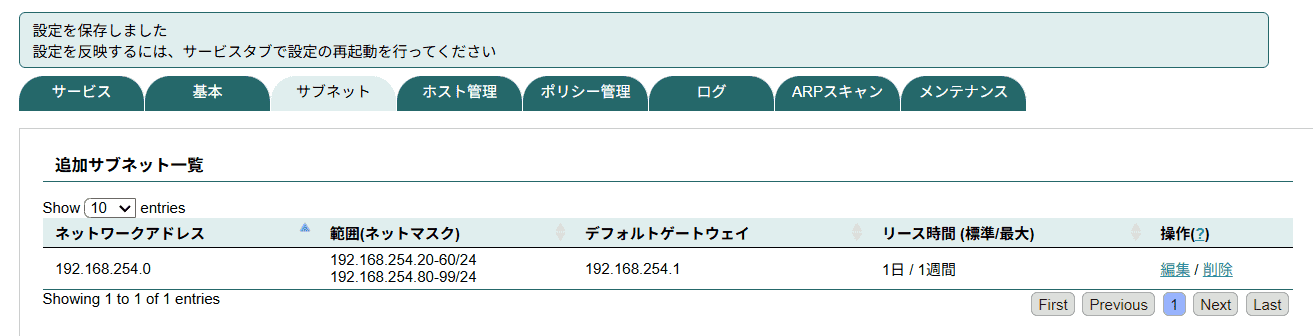
他のサブネットも設定すると画像のように表示されます。
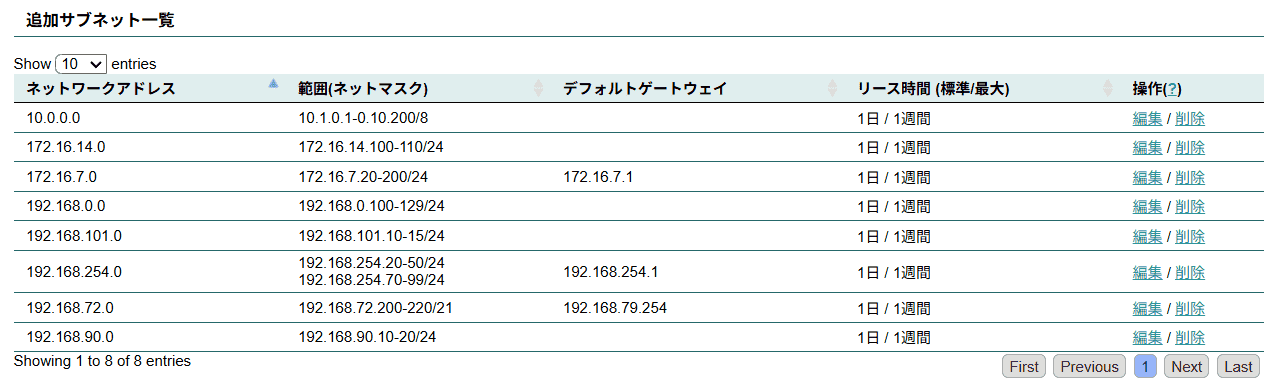
既に保存したサブネットを編集する際には、選択したサブネットが黄色ラインで協調されます。この時、①ネットワークアドレスまたは②ネットマスクを変更・保存すると、別のサブネットとして追加されます。
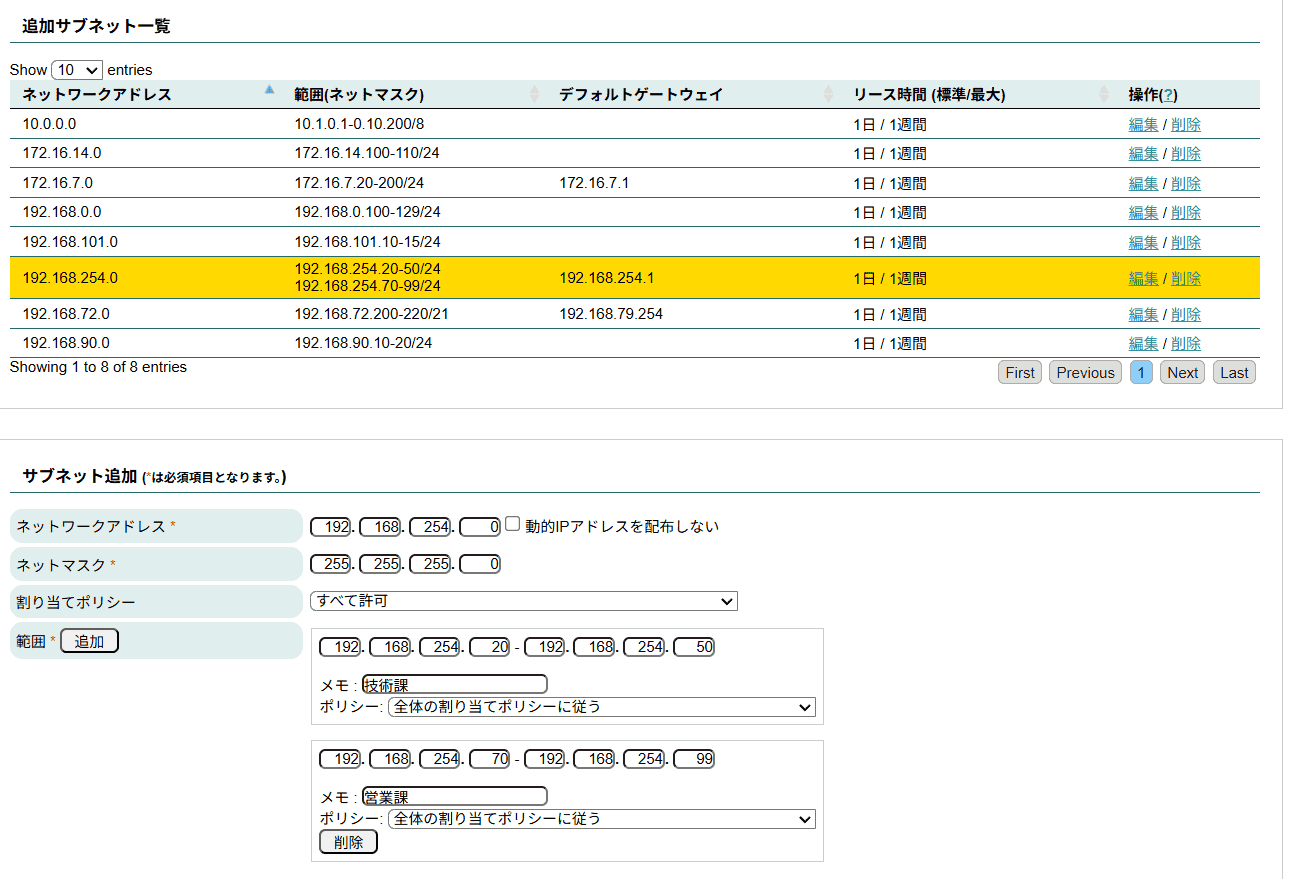
これでサブネットの設定は完了です。
固定IPアドレスの設定
サブネットの設定をした後、ホスト管理タブを開きます。
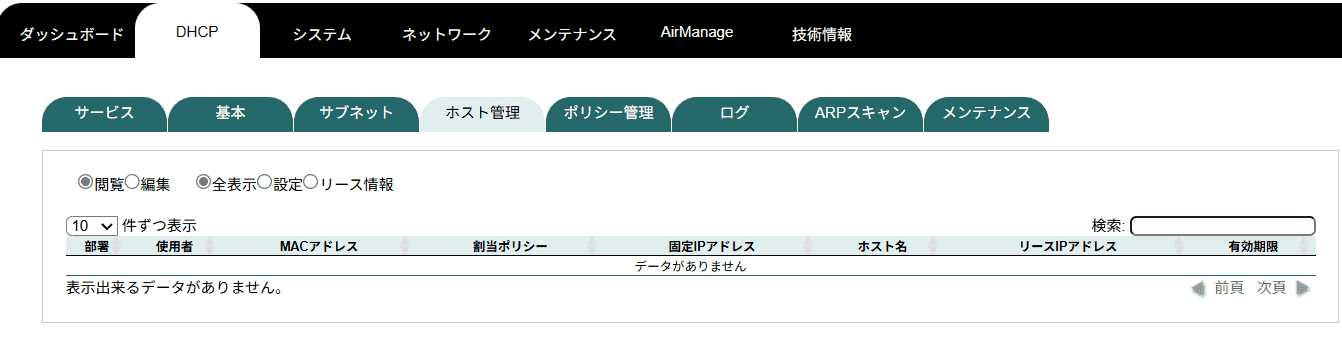
固定IPアドレスを設定するため、ホスト管理画面の各項目を入力していきます。
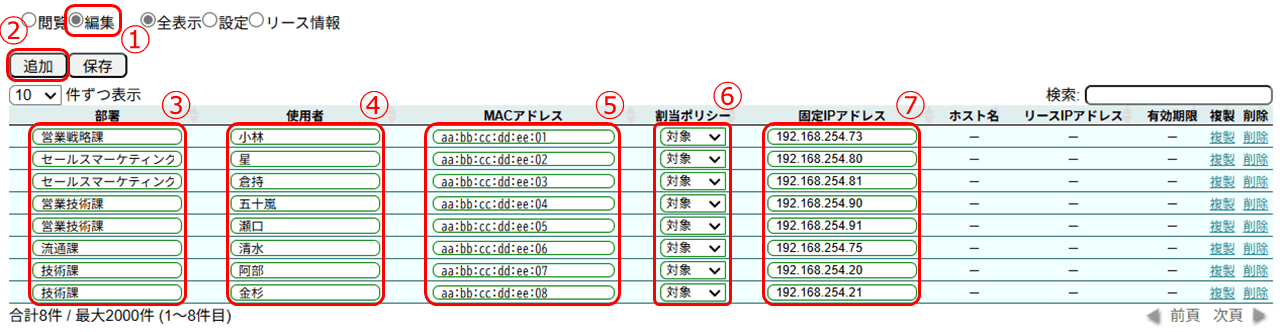
① 編集:ホスト管理を編集できます。
② 追加:ホスト管理にホストを追加できます。
③ 部署:部署名を入力します。
④ 使用者:使用者名を入力します。
⑤ MACアドレス:DHCPクライアントのMACアドレスを入力を入力します。※必須事項
⑥ 割り当てポリシー:割り当てポリシーの対象・対象外を選択します。※必須事項
⑦ 固定IPアドレス:MACアドレスに紐付ける固定IPアドレスを入力します。※必須事項
入力するIPアドレスは追加したサブネット範囲内から指定します。
ホスト管理の各項目を入力したら保存します。
保存したホスト管理は画像のように表示されます。
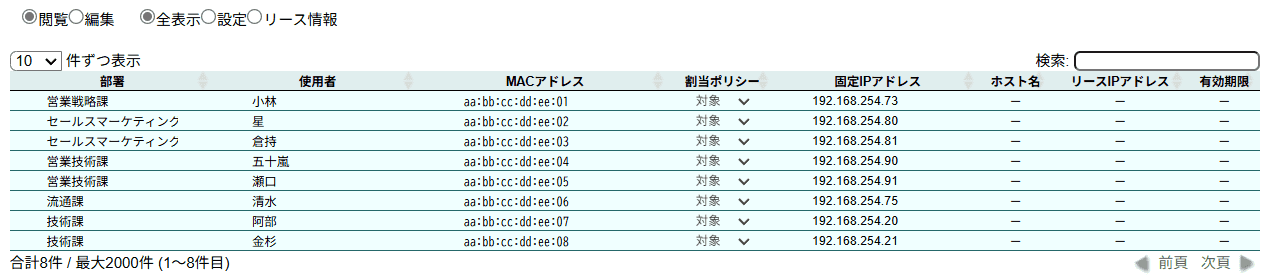
これで固定IPアドレスの設定は完了です。
最後に
IPアドレスを払い出すセットアップ方法についてまとめますと…
● サブネットから払い出したいIPアドレスの範囲を指定する。
● ホスト管理からMACアドレスに紐付けて、固定IPアドレスを払い出すことができる。
● DHCP設定はサービスを有効にする時か、DHCP設定または本体を再起動すると反映できる。
今回はEasyBlocks DHCP、DDNシリーズのIPアドレスを払い出すセットアップ方法について紹介しました。「DHCPサービスを利用したいけど、設定が合っているかどうか心配」という方のご参考になれば幸いです。
☟今回紹介した製品は、コチラになります☟



